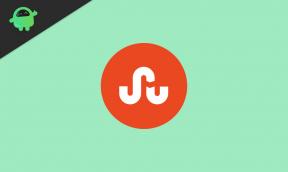Jak naprawić niestety komunikat zatrzymał się błąd na dowolnym telefonie z Androidem?
Wskazówki I Porady Dotyczące Androida / / August 05, 2021
Producenci smartfonów naprawdę dokonali wielu postępów, jeśli chodzi o konfigurację sprzętu i oprogramowania urządzeń. Jednak bez względu na to, czy kupisz smartfon z wyższej półki z trzycyfrową ceną, czy też smartfon klasy podstawowej, który kosztuje mniej niż połowa tego, co kosztowałby smartfon klasy podstawowej z wyższej półki, nadal istnieją „problemy”, które muszą być Rozwiązany. Android rządzi rynkiem smartfonów, ponieważ większość producentów smartfonów używa go jako swojego systemu operacyjnego. Chociaż Android to świetny system operacyjny, który działa całkiem nieźle z dużą ilością aplikacji w sklepie do użycia, jest podatny na błędy. Jednym z takich błędów jest „Niestety komunikat został zatrzymany”. To może wydawać się powszechne dla niektórych osób lub może być poważną sprawą dla kogoś, kto polega na wiadomościach, a nie na platformach społecznościowych, takich jak Facebook i Whatsapp. Co najważniejsze, nadal otrzymujemy hasła jednorazowe podczas dokonywania transakcji, ważne wiadomości i okólniki itp. Za pośrednictwem wiadomości, co sprawia, że jest to kluczowa aplikacja na telefon.
Jeśli jesteś jedną z wielu osób, które zauważyły błąd „Niestety komunikat się zatrzymał” ich smartfony z Androidem za każdym razem, gdy próbują uzyskać dostęp do domyślnej wbudowanej aplikacji, oto szczegółowy post na temat tego czy to jest Jak to się dzieje? i co najważniejsze, jakie kroki należy podjąć, aby to ograniczyć? Po pierwsze, musisz zrozumieć, że domyślna aplikacja Wiadomości, która jest wstępnie zainstalowana na każdym telefonie z Androidem, jest aplikacją, a zatem może powodować błędy lub awarię z powodu problemów z liczbą. Może to nie spowodować żadnego poważnego problemu, ponieważ jest to aplikacja wbudowana, jest również połączona z oprogramowaniem układowym, co oznacza, że błąd ciągle wyskakuje, może istnieć szansa, że oprogramowanie układowe rozwinęło błędy lub zostało uszkodzone z powodu tego lub innego powód.
W tym poście określiliśmy kilka kroków i środków, które należy wykonać, aby z łatwością pobrać i używać domyślnej aplikacji do obsługi wiadomości w telefonie. Obejmuje zarówno techniki rozwiązywania problemów z aplikacjami, jak i oprogramowaniem układowym, które naprawią błąd „Niestety komunikat został zatrzymany”. Więc zagłębmy się w fakt.

Spis treści
- 1 Jak naprawić niestety komunikat zatrzymał się błąd na dowolnym telefonie z Androidem?
- 2 Użyj go w trybie awaryjnym
- 3 Jak wejść do trybu awaryjnego?
- 4 Wyczyść dane i pamięć podręczną wiadomości
- 5 Wyczyść pamięć podręczną w pamięci
- 6 Alternatywnie użyj aplikacji do obsługi wiadomości innej firmy
- 7 Wyczyść partycję cache
- 8 Resetuj wszystkie ustawienia (funkcja resetowania)
- 9 FDR - główny reset (klucze sprzętowe)
Jak naprawić niestety komunikat zatrzymał się błąd na dowolnym telefonie z Androidem?
Oto kilka podstawowych i kilka wskazówek dotyczących ulepszeń, sztuczek i technik rozwiązywania problemów, które możesz zastosować, aby ograniczyć problem bez żadnych kłopotów. Zwróć uwagę, że ma zastosowanie do wszystkich smartfonów z Androidem, w których tylko monikery mogą się zmieniać, ale ogólna procedura pozostaje taka sama.
Użyj go w trybie awaryjnym
Tryb awaryjny to partycja diagnostyczna w smartfonie, na której użytkownicy mogą przeprowadzić diagnostykę systemu i zainstalowanych aplikacji, zarówno wstępnie zainstalowanych, jak i pobranych. Tryb awaryjny zwykle ogranicza użytkownikowi korzystanie z aplikacji innych firm, ponieważ jest wyłączony wraz z Bluetooth, Wi-Fi i innymi usługami, które mogą utrudniać diagnozę. Po przejściu do trybu awaryjnego możesz sprawdzić, czy masz dostęp do aplikacji do przesyłania wiadomości, czy nie. W większości przypadków jedna lub więcej aplikacji innych firm powoduje awarię aplikacji do przesyłania wiadomości z jednego lub innego powodu. W tym miejscu tryb bezpieczny może być niezbędny, ponieważ tak jak wcześniej wyłącza aplikacje innych firm, a tym samym pozwala użytkownikowi testować aplikację wiadomości w izolacji.
Jak wejść do trybu awaryjnego?
- Przede wszystkim wyłącz smartfon i pozostaw go bezczynny przez kilka sekund.
- Następnie naciśnij przycisk zasilania i przytrzymaj go, aż logo firmy lub Androida nie pojawi się na ekranie.
- Gdy się pojawi, zwolnij klawisz zasilania i natychmiast naciśnij klawisz zmniejszania głośności, aby przejść do trybu awaryjnego.
- Możesz sprawdzić, czy jesteś w trybie awaryjnym, czy nie, patrząc na lewy dół ekranu.
Teraz sprawdź, czy aplikacja wiadomości uruchamia się bez żadnego błędu, czy też uruchamia się, ale kończy się nagle z błędem. Ale jak kontemplować przyczynę tego? Posłuchaj, jeśli aplikacje do obsługi wiadomości nie działają w trybie awaryjnym, przyczyną takiego błędu jest w szczególności aplikacja do obsługi wiadomości. Dlatego musisz postępować zgodnie z innymi procedurami, aby się go pozbyć. Jednak jest też druga strona medalu. Co jeśli aplikacja do przesyłania wiadomości otworzy się i będzie działać płynnie, tutaj możesz powiedzieć, że winowajcą jest każdy inny ostatnio zainstalowana aplikacja lub aplikacje innych firm, które powodują zamknięcie aplikacji do obsługi wiadomości nagle.
Ponieważ jesteś w trybie awaryjnym, musisz sprawdzić, która aplikacja innej firmy powoduje problem. Na szczęście Android pozwala użytkownikowi sprawdzić sejf w trybie awaryjnym.
- Aby to zrobić, najpierw otwórz aplikację Ustawienia w telefonie i przejdź do sekcji „Aplikacje”.
- Następnie dotknij ikony z trzema kropkami lub przewiń do aplikacji „Pobrane”.
- Spróbuj i pamiętaj, aby odinstalować aplikacje, które niedawno pobrałeś i po których aplikacja do obsługi wiadomości zaczęła się zawieszać.
- Stuknij w wybraną aplikację, a następnie naciśnij „Odinstaluj” i koniec.
- Teraz otwórz aplikację do obsługi wiadomości i sprawdź, czy problem został rozwiązany, czy nie, jeśli nie, powtórz to samo z inną pobraną aplikacją innej firmy.
Nie martw się, jeśli usunąłeś większość aplikacji innych firm, ale nadal występuje ten sam problem, ponieważ inne wskazówki i triki dotyczące rozwiązywania problemów określone poniżej mogą działać cudownie.
Wyczyść dane i pamięć podręczną wiadomości
Użytkownicy Androida doskonale wiedzą, że pamięć podręczna może mieć poważny wpływ na ich telefony. Aby uprościć definicję, jest to pamięć tymczasowa tworzona przez system, gdy użytkownik otwiera i korzysta z aplikacji lub innego oprogramowania, oprogramowania układowego lub systemu, który przechowuje sesji użytkownika, dzięki czemu za każdym razem, gdy użytkownik spróbuje ponownie otworzyć tę konkretną aplikację lub oprogramowanie, system może bezpośrednio przetworzyć żądanie szybciej niż wcześniej. Jest to jedna z najlepszych cech pamięci podręcznej, ale ma też drugą stronę. Pamięć podręczna zaczyna gromadzić się w telefonie, co może powodować problemy, takie jak zamrażanie ekranu, migotanie, awarie aplikacji i wiele innych. Dlatego musisz ręcznie wyczyścić pamięć podręczną, jeśli nie używasz żadnej aplikacji innej firmy, aby zrobić to dla siebie. Ta sztuczka opiera się na danych z pamięci podręcznej i pamięci, szczególnie w przypadku aplikacji „Wiadomości” i sposobie jej wyczyszczenia.
- Otwórz menu w telefonie i przejdź do „Ustawień”.
- Następnie przejdź do sekcji „Aplikacje” i znajdź domyślną aplikację „Wiadomości” zainstalowaną na telefonie.
- Stuknij w nią, a zobaczysz szczegóły dotyczące pamięci podręcznej i danych wyświetlanych na ekranie.
- Teraz dotknij „Wyczyść pamięć podręczną”, a następnie „Wyczyść dane”.
- Naciśnij przycisk „OK” lub „Akceptuj”, gdy na ekranie pojawi się okno dialogowe z prośbą o potwierdzenie przez użytkownika.
- Teraz otwórz aplikację Wiadomości i sprawdź, czy problem został rozwiązany, czy nie.
Wyczyść pamięć podręczną w pamięci
Wiesz już, jak usunąć pamięć podręczną odpowiedniej aplikacji. Ale istnieje stos pamięci podręcznej, która gromadzi się w systemie i wymaga odpowiedniej utylizacji. Ponieważ pamięć podręczna jest poważnym problemem, wiąże się z różnymi problemami, takimi jak nagłe awarie aplikacji, zawieszanie się ekranu lub przestaje odpowiadać lub zaczyna migotać, wtedy występują problemy z wydajnością, w wyniku których telefon zacznie opóźniać procesy poinstruowany. Na przykład, jeśli aplikacja wywołująca pojawiała się w zaledwie sekundę, nadmiar pamięci podręcznej może zwiększyć opóźnienie niż 5 sekund lub nawet więcej, jeśli pamięć ROM nie jest proporcjonalnie pusta w celu uzupełnienia pamięci RAM używanej jako pamięć podręczna pamięć.
Proces usuwania pamięci podręcznej z magazynu jest bardzo prosty i postępuj zgodnie z procedurą krokową, ponieważ podczas usuwania pamięci podręcznej dla określonej aplikacji istnieje jednak niewielka różnica. Oto, jak możesz to zrobić.
- Otwórz aplikację Ustawienia w telefonie, a następnie dotknij opcji Pamięć.
- Niech system oblicza ilość używanej pamięci.
- Zlokalizuj pamięć podręczną i dotknij jej, gdy tylko system rozważy, ile pamięci podręcznej jest dostępne.
- Zaakceptuj, naciskając przycisk „OK”, a pamięć podręczna zostanie usunięta od razu.
- Uruchom ponownie telefon, aby ponownie uruchomić system.
Alternatywnie użyj aplikacji do obsługi wiadomości innej firmy
Rozumiemy, że nawet jeśli aplikacja „Wiadomości” nie jest zbyt często używana, jest to ważne, ponieważ będziesz otrzymywać za jej pośrednictwem ważne powiadomienia i informacje. Tak więc, dopóki nie naprawisz tego samodzielnie lub nie poprosisz specjalisty o pomoc, użyj alternatywnej aplikacji do obsługi wiadomości ze sklepu Google Play. W Sklepie Play są dostępne setki aplikacji, w których wystarczy wpisać i znaleźć aplikacje Wiadomości i gotowe.
- Otwórz Sklep Google Play i wpisz „Message App”.
- Przewiń listę wynikowych aplikacji i wybierz tę, którą chcesz jako alternatywę.
- Stuknij w przycisk „Instaluj” i zaakceptuj uprawnienia, gdy zostaniesz o to poproszony, i masz je.
Wyczyść partycję cache

Inna technika rozwiązywania problemów koncentrowała się na całkowitym wyczyszczeniu pamięci podręcznej. Jest to zaawansowana metoda, dzięki której możesz wyczyścić uszkodzoną pamięć podręczną systemu w telefonie. Użytkownik bez odpowiedniej wiedzy o prawach administratora i plikach pamięci podręcznej nie może uzyskać dostępu do każdego pliku pamięci podręcznej indywidualnie. Dlatego ta metoda okazuje się niezbędna, ponieważ usuwa całą zawartość pamięci podręcznej przechowywaną w telefonie i umożliwia systemowi utworzenie nowej pamięci podręcznej, która nie jest uszkodzona, aby powodować awarie aplikacji.
- Musisz przejść do trybu odzyskiwania, dla którego najpierw wyłącz telefon.
- Teraz naciśnij przycisk Początek / przycisk zasilania i klawisz zwiększania głośności przez 30 do 50 sekund, w zależności od marki, modelu i wersji systemu operacyjnego.
- Zwolnij przyciski, gdy telefon wibruje lub wyświetla logo Androida na ekranie.
- Następnym krokiem jest przewinięcie w dół za pomocą klawisza zmniejszania głośności do funkcji o nazwie „wyczyść partycję pamięci podręcznej”, a następnie wybranie opcji „tak”. Pamiętaj, że będziesz musiał nacisnąć przycisk zasilania, gdy chcesz wybrać opcję w trybie odzyskiwania.
- Po zakończeniu procesu uruchom ponownie urządzenie i sprawdź, czy działa prawidłowo.
Resetuj wszystkie ustawienia (funkcja resetowania)
Jeśli wszystkie poprzednie metody nie rozwiązują problemu „Niestety komunikat się zatrzymał”, ta metoda z pewnością może Ci pomóc. Jednak radzi sobie z usuwaniem nie tylko pamięci podręcznej lub niechcianych pól pamięci, ale także usuwa zdjęcia, filmy, dźwięk, kontakty, aplikacje innych firm i wszystkie inne dane przechowywane w telefonie. Według różnych użytkowników zresetowanie urządzenia pomogło im rozwiązać ten problem i dlatego ta metoda znalazła się na tej liście.
W rzeczywistości system wraca do ustawień fabrycznych po zresetowaniu go przez użytkownika, co oznacza brak problemów z oprogramowaniem układowym, błędami spowodowanymi przez oprogramowanie układowe lub aplikacje itp. Aby przeciwdziałać jego wadom, czyli usunięciu wszystkich danych użytkownika, możesz zachować kopię zapasową plików chcesz albo na Dysku Google, albo możesz przechowywać go na swoim komputerze, dyskach zewnętrznych, a nawet innych telefony. Oto, jak możesz zresetować telefon za pomocą funkcji resetowania.
- Przed rozpoczęciem upewnij się, że karta SIM i karta pamięci zostały wyjęte.
- Najpierw dotknij ekranu głównego i przybliż w kierunku Menu.
- Teraz kliknij funkcję Ustawienia w telefonie i wybierz „Kopia zapasowa i resetowanie”.
- Stuknij przycisk kopii zapasowej, jeśli chcesz cokolwiek zapisać, a następnie stuknij Resetuj wszystkie ustawienia, aby rozpocząć proces resetowania.
- Postępuj zgodnie z podanymi wskazówkami, podaj kod PIN lub hasło, które zachowałeś dla swojego telefonu, a następnie naciśnij przycisk „Usuń wszystko”.
- Proces trwa kilka minut i wymaga co najmniej 20% lub więcej, aby system bezproblemowo przetwarzał żądanie resetowania.
- Po prostu uruchom ponownie urządzenie po zakończeniu procedury.
FDR - główny reset (klucze sprzętowe)

Ta konkretna metoda rozwiązywania problemów jest taka sama, jak poprzednia, jednak procedura jest inna i daje wiele innych opcji do wypróbowania. Musisz uruchomić tryb odzyskiwania, w którym dostępnych jest kilka opcji, które będą świetną aplikacją.
- Aby przejść do trybu odzyskiwania, upewnij się, że telefon jest całkowicie wyłączony. Niech telefon będzie mógł przez chwilę, zanim przejdziesz do następnego kroku.
- Naciśnij jednocześnie przycisk home lub przycisk zasilania i klawisz zwiększania głośności i przytrzymaj je mocno. Zwróć uwagę, że konfiguracja przycisków może się różnić.
- Gdy na wyświetlaczu pojawi się logo Androida i zawibruje, delikatnie zostaw klawisze i pozwól smartfonowi zainicjować tryb przywracania.
- Tutaj musisz użyć przycisku zasilania do wyboru i klawisza zwiększania lub zmniejszania głośności do przewijania, w zależności od tego, co podano w twojej wersji.
- Przewiń do opcji „Wyczyść dane / przywróć ustawienia fabryczne”, a następnie dotknij „Tak - usuń wszystkie dane użytkownika” i użyj przycisku zasilania, aby dokonać wyboru.
- System sam się zresetuje, co może zająć od 2 do 5 minut.
- Po otrzymaniu potwierdzenia pomyślnego zresetowania możesz ponownie uruchomić system lub sprawdzić inny dostępne funkcje, takie jak aktualizacja oprogramowania układowego za pomocą aktualizacji z karty SD lub wbudowanej pamięci i tak dalej na.
Oto kilka technik rozwiązywania problemów, które uznaliśmy za warte rozwiązania problemu „Niestety komunikat się zatrzymał”. Przetestowaliśmy wszystkie te wskazówki, które działały całkiem dobrze podczas naszego testu. Daj nam znać, jeśli problem z wiadomościami rozwiązuje się zgodnie z tymi procedurami, czy nie. Za chwilę wymyślimy nowe wskazówki i triki dla Androida i iOS. W międzyczasie zrelaksuj się i przeczytaj więcej w GetDroidTips, gdzie znajdziesz mnóstwo informacji na temat smartfonów, łatwe do zrozumienia przewodniki i wiele więcej.